Syntaxe de la fonction
SUBSTITUE(texte_à_rechercher; rechercher; remplacer_par; [numero_occurrence])
- texte_à_rechercher : texte dans lequel effectuer une recherche et un remplacement ;
- rechercher : caractère(s) à rechercher dans le texte ;
- remplacer_par : caractère(s) à remplacer dans le texte ;
- numero_occurrence – [FACULTATIF – absent par défaut] : permet de préciser quelle occurence doit être modifiée dans le texte de départ. Par exemple, pour la fonction SUBSTITUE(“Google Docs”;”o”;”a”;3), seul le troisième « o » sera remplacé dans le texte. Le résultat sera donc : « Google Dacs ».
Exemples d'utilisation
- SUBSTITUE(“Bonjour, comment vas-tu?”; “vas-tu”; “ça va”)
- SUBSTITUE(A1; “ok”; “d’accord”)
- SUBSTITUE(“3 avril 2023”; 3; 9; 1)
Exercices d'application
Dans cet exercice, nous souhaitons modifier les éléments présents de la colonne A selon plusieurs critères :
- retirer le « pourcent » en colonne B ;
- remplacer la virgule par un point en colonne C ;
- remplacer « pourcent » par « % » en colonne D.
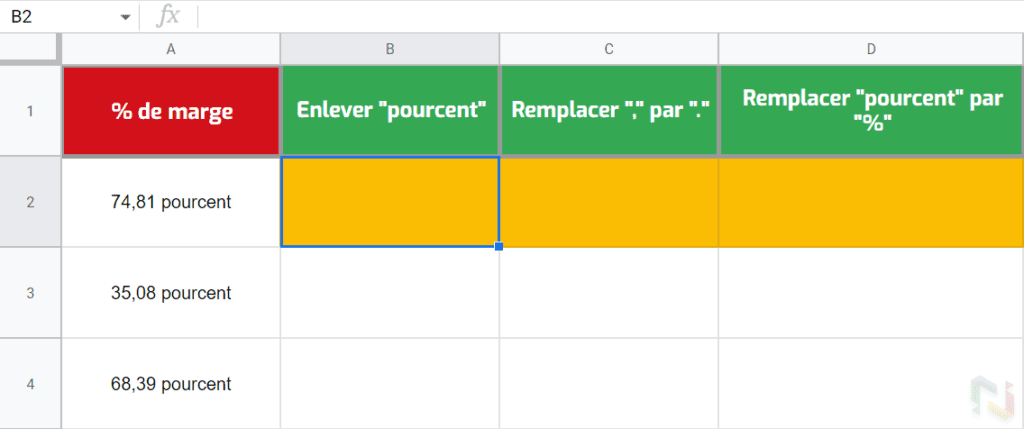
Pour retirer la chaîne de caractères “pourcent”, voici la fonction utilisée à mettre en cellule B2 :
=SUBSTITUE(A2;"pourcent";"")
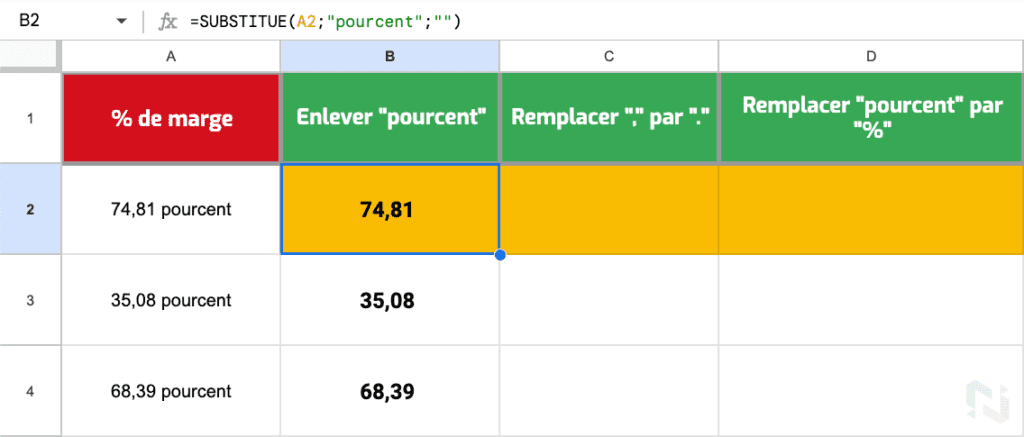
Pour remplacer la virgule par un point, voici la fonction à entrer en cellule C2 :
=SUBSTITUE(A2;",";".")
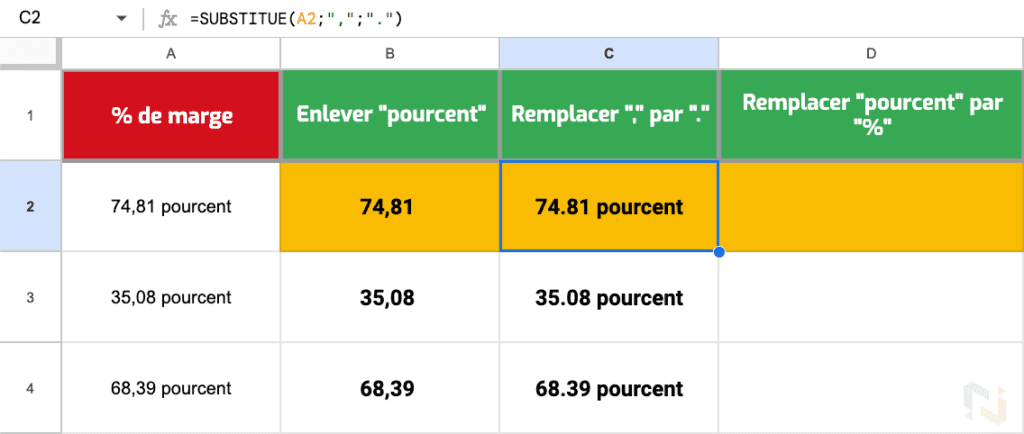
Enfin, pour remplacer la chaîne de caractères “pourcent” par le caractère “%” voici la fonction utilisée à mettre cette fois en cellule D2 :
=SUBSTITUE(A2;"pourcent";"%")
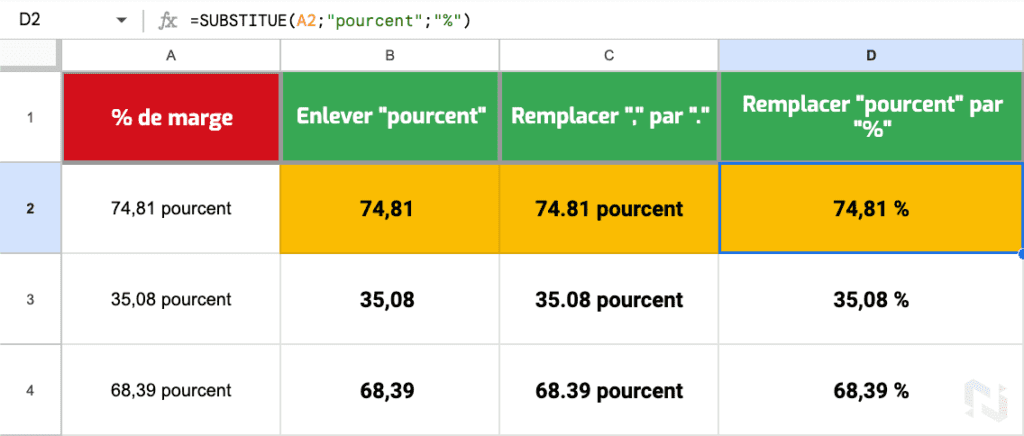
💡 L’astuce Numericoach : utilisez la fonction ArrayFormula pour étendre automatiquement le résultat de SUBSTITUE à l’ensemble des lignes souhaitées ! Voici la formule corrigée pour notre troisième exemple (colonne D) :
=ARRAYFORMULA(SUBSTITUE(A2:A;"pourcent";"%"))
Vous remarquerez que nous n’avons pas donné de ligne de fin à la plage de la colonne A (A2:A). De cette façon, si des données futures sont ajoutées, la fonction SUBSTITUE sera exécutée automatiquement. Formidable, non ?
Remarques complémentaires sur la syntaxe
- Si le paramètre « numero_occurence » n’est pas spécifié, toutes les occurences trouvées seront remplacées ;
- Les textes à rechercher et à remplacer peuvent également être des nombres : SUBSTITUE les convertira automatiquement en texte lors de la recherche.
Démonstration
B1
=SUBSTITUE(A1; “pourcent”; “ “)
| A | B | |
|---|---|---|
| 1 | 74,81 pourcent | =SUBSTITUE(A1; “pourcent”; “ “) |
| 2 | 35,08 pourcent | 35,08 |
| 3 | 68,39 pourcent | 68,39 |
| 4 |

 Sheets
Sheets  Agenda
Agenda  Forms
Forms  Apps Script
Apps Script  Gmail
Gmail  Chat
Chat  Meet
Meet  Contacts
Contacts  Chrome
Chrome  Sites
Sites  Looker Studio
Looker Studio  Slides
Slides  Docs
Docs  Drive
Drive  AppSheet
AppSheet  Admin Workspace
Admin Workspace 
 Android
Android  Chromebook
Chromebook  Equipements Google
Equipements Google  Google Cloud Platform
Google Cloud Platform  Google Photos
Google Photos  Maps
Maps  Youtube
Youtube 